Vorwort
Die Erstellung, Bearbeitung, Komprimierung und Konvertierung von Videos ist zwar nicht unser Hobby, aus gegebenem Anlass "musste" ich mich aber mit diesem für einen Techniker durchaus interessanten Thema auseinandersetzen.
Sucht man im Internet nach speziellen Informationen zu diesem umfangreichen Thema, dann wird man geradezu überschüttet mit Berichten, Foren-Beiträgen und Meinungen - oft genug aber leider nicht zu dem, was man sucht. Manche Informationen sind auch fehlerhaft oder widersprüchlich, sodass man in mühevoller Kleinarbeit die Essenz zusammensuchen muss, die man für seine speziellen Zwecke möglicherweise brauchen kann - und das kann sehr viel Zeit kosten.
Die während stundenlanger Recherchen zusammengetragenen Informationen sowie eigene Versuchsergebnisse und Erfahrungen - insbesondere auch in Verbindung mit dem Programm Shotcut - habe ich deshalb in konzentrierter Form auf dieser Seite zusammengestellt. Sie richten sich in erster Linie an diejenigen Leser, die sich nicht täglich mit dieser Materie beschäftigen und ohne tagelange Recherchen und lästige Versuchsreihen ein ordentliches Video für den Hausgebrauch erstellen möchten.
Im Laufe der Zeit haben sich viele Videos in unterschiedlichen Formaten angesammelt, die sich nicht alle auf unserem Fernseher wiedergeben lassen.
Im Wesentlichen sind das avi-Dateien aus Mini-DV-Camcordern sowie mts-Dateien aus Chip-Camcordern, Fotoapparaten und Festplattenrecordern. Selbst einige mp4-Aufnahmen ließen sich aus zunächst unerklärlichen Gründen nicht am Fernseher betrachten.
Unkritisch sind dagegen alte mpg-Videos, welche bereits vor Jahren bei der Digitalisierung von VHS-Videos erstellt wurden; auf dieses Format soll deshalb an dieser Stelle nicht eingegangen werden.
Die Aufgabe bestand darin, die betroffenen Videos unter Verwendung moderner Kodierverfahren möglichst verlustarm in mp4-Dateien zu konvertieren, welche ohne große Umstände am Fernsehgerät abspielbar sind.
Hierzu wurden verschiedene Programme zur Video-Bearbeitung und -Konvertierung getestet, die zum Teil unterschiedliche Ergebnisse lieferten.
Ein großer Nachteil vieler heutiger Programme ist aus meiner Sicht der fehlende Export von Videos im Zeilensprung-Verfahren (Halbbild-Video, interlaced video) für herkömmliche Fernsehgeräte und dass stattdessen automatisch Vollbild-Videos (progressive video) erzeugt werden (eine Erläuterung dieser Begriffe erfolgt im nächsten Abschnitt).
Moderne Fernsehgeräte können zwar auch Vollbild-Videos verarbeiten, die Umwandlung von interlaced in progressive Videos (Zeilenentflechtung, deinterlace) birgt aber die Gefahr von Qualitätsverlusten. Einzelheiten zu diesem Thema findet man z. B. in Wikipedia:
Wenn man über das Verfahren einer Zeilenentflechtung weder Kenntnis noch Kontrolle hat, dann muss man u. U. sichtbare Beeinträchtigungen hinnehmen und das kann nicht Sinn des Aufwandes sein. Für die Wiedergabe mit einem TV-Gerät ist es deshalb im Zweifelsfall besser, ein Halbbild-Video zu verwenden und die Umwandlung in Vollbildern dem Fernseher selbst zu überlassen.
Zeilensprung-Verfahren bzw. Halbbild-Verfahren (interlaced video)
Das sog. Zeilensprung-Verfahren ist ein Relikt aus den Anfängen der Fernsehtechnik.
Um die Übertragungsbandbreite auf ca. 5MHz begrenzen zu können, wurde damals u. a. eine Bildwechselfrequenz (framerate) von 25 Bildern pro Sekunde - also 25Hz - festgelegt. Diese Frequenz erzeugte auf den seinerzeit verfügbaren Bildröhren allerdings ein störendes Flimmern, wodurch der Wunsch nach einer höheren Bildwechselfrequenz entstand.
Um die Übertragungsbandbreite nicht erhöhen zu müssen, hat man eine geniale Lösung erfunden:
Ein komplettes Bild wird zeilenweise in 2 Halbbilder zerlegt, die innerhalb einer 1/25 Sekunde nacheinander übertragen werden - dadurch ergibt sich eine Flimmerfrequenz von nun 50Hz, die als wesentlich weniger störend empfunden wird. Da mit jedem Halbbild aber nur die Hälfte der gesamten Information übertragen wird, konnte andererseits die Bandbreite von 5MHz beibehalten werden. Hinzu kam der positive Nebeneffekt, dass aufgrund des Nachleuchtens von Bildröhren auch das dadurch verursachte Zeilenflimmern bei ausreichendem Betrachtungsabstand nicht mehr erkennbar war.
Die Zerlegung des Bildes erfolgt zeilenweise in ungerade und gerade Zeilen.
Die ungeraden Zeilen beginnen mit 1 und dieses Halbbild wird deshalb als oberes Halbbild bzw. upper field bezeichnet. Die geraden Zeilen beginnen mit 2 und dieses Halbbild wird entsprechend unteres Halbbild bzw. bottom field genannt. Beide ineinandergeflochtene Halbbilder ergeben wieder die Information des gesamten Vollbildes.
Es liegt auf der Hand, dass man die Reihenfolge der Halbbilder bei Aufnahme und Wiedergabe nicht vertauschen sollte - andernfalls gibt es die berüchtigten und unschönen kammförmigen Verzerrungen bei horizontaler Bewegung vertikaler Konturen. Wenn man also ein Halbbild-Video (interlaced video) mit einem Programm bearbeiten will, dann sollte man die Halbbildreihenfolge der Quelldatei ermitteln und beim Export die selbe Halbbildreihenfolge einstellen.
In diesem Zusammenhang sei erwähnt, dass bei Mini-DV-Videos in der Regel das untere Halbbild zuerst aufgezeichnet und wiedergegeben wird und bei Chip-Camcordern, Fotoapparaten und Videorecordern das obere Halbbild.
Dieser Standard gilt bis heute und auch moderne Fernseher können mit dem Zeilensprung-Verfahren umgehen. Da man aber auf das Nachleuchten von Bildröhren verzichten muss, werden beide Halbbilder elektronisch zusammengesetzt - man darf also annehmen, dass die Konvertierung von Halbbildern in ein Vollbild in einem Fernsehgerät dadurch mit bestmöglicher Qualität erfolgt. Deshalb ist es - wie bereits erwähnt - u. U. günstiger, einem Fernseher ein Halbbild-Video anzubieten, als ein Vollbild-Video, welches vorher ohne Kenntnis des Zeilenentflechtungsverfahrens generiert wurde.
Vollbild-Verfahren (progressive video)
Unabhängig vom Zeilensprung-Verfahren aus der Fernsehtechnik hat sich mit der Entwicklung digitaler Videogeräte das Vollbild-Verfahren etabliert.
Sog. progressive Videos werden in der Regel nicht über einen Fernsehkanal übermittelt, sondern üblicherweise direkt zwischen digitalen Geräten ausgetauscht. Zu diesem Zweck verfügen moderne Aufnahmegeräte über die Möglichkeit, Vollbild-Videos zu erzeugen, welche problemlos auf einem Computer abspielbar sind. Die Kennzeichnung eines Vollbild-Videos erfolgt oft mit einem kleinen p (für progressive) hinter der Bildwechselfrequenz; 50p steht z. B. für ein Vollbild-Video mit 50 Bildern pro Sekunde.
Die Verarbeitung und Wiedergabe eines 50p-Full-HD-Videos erfordert eine gewisse Leistungsfähigkeit aller beteiligten Geräte, und deshalb lassen sich mit modernen Aufnahmegeräten meistens auch Halbbild-Videos erstellen. Die Kennzeichnung solcher Videos erfolgt oft mit einem kleinen i (für interlaced) hinter der Bildwechselfrequenz; 50i steht z. B. für ein Halbbild-Video mit 50 Halbbildern bzw. 25 Vollbildern pro Sekunde. Diese Videos sind zwar für einen herkömmlichen Fernseher geeignet, nicht aber ohne Weiteres für die Wiedergabe auf einem Computer.
Der Grund dafür ist, dass eine Computer-Grafik keine Halbbild-Videos verarbeiten kann, sondern ausschließlich Vollbild-Videos. Bei der Wiedergabe von Halbbild-Videos werden beide Halbbilder gleichzeitig darstellt, was bei bewegten Szenen zu einer sehr unbefriedigenden Darstellung führt.
In diesem Fall sollte vorher eine Zeilenentflechtung (deinterlace) - also eine Zusammenführung beider Halbbilder - mit möglichst guter Qualität erfolgen.
Alternativ kann ein Halbbild-Video mit einem Videoplayer abgespielt werden, der über eine Echtzeit-Zeilenentflechtung während der Wiedergabe verfügt - in diesem Fall bleibt außerdem das ursprüngliche Halbbild-Video erhalten.
Ein geeigneter Videoplayer ist z. B. der bekannte VLC-Player.
Der VLC-Player "frisst" praktisch nicht nur alle Formate, sondern er bietet gleichzeitig mehrere Verfahren zur Zeilenentflechtung in Echtzeit. U. a. ist auch das YADIF-Verfahren implementiert, mit dem angeblich beste Ergebnisse zu erzielen sind. Die Zeilenentflechtung kann wahlweise ein- oder ausgeschaltet werden.
Folgende Bilder zeigen die Momentaufnahmen einer langsam fahrenden Dampflokomotive im VLC-Player, links ohne deinterlace und rechts mit eingeschaltetem deinterlace nach dem YADIF-Verfahren:
 Ohne Zeilenentflechtung |
 Mit Zeilenentflechtung nach YADIF |
Der Unterschied ist offensichtlich und bei einem sich schnell bewegenden Objekt wär dieser Effekt noch deutlich ausgeprägter.
Video-Konvertierung mit Shotcut
Die meisten Programme zur Video-Bearbeitung bzw. -Konvertierung erzeugen automatisch Vollbild-Videos und bei den einfachen Programmen kennt man hierbei weder das Verfahren der Zeilenentflechtung noch hat man irgendeinen Einfluss darauf.
Als recht brauchbar hat sich das Low-Cost-Programm VideoPad erwiesen, welches für den Hausgebrauch ausreichend Bearbeitungsmöglichkeiten bieten dürfte. Es kann zwar auch nur Vollbild-Videos ausgeben, diese sehen am Fernseher aber ganz ordentlich aus. Nach welchem Verfahren das Deinterlacing arbeitet, ist allerdings nicht bekannt.
Leider wurden von VideoPad nicht alle avi-Dateien erkannt - und zwar jene, welche vorher mit anderen Programmen unter Verwendung des DV-Video-Codecs zusammengesetzt wurden. Die Ursache dafür ist ebenfalls nicht bekannt.
Das relativ hochpreisige Final-Cut kann zwar Halbbild-Videos exportieren, aber auch hier halten sich die Einstellmöglichkeiten der zu exportierenden Datei nach meiner bescheidenen Erfahrung in engen Grenzen. Stattdessen gibt es diverse Voreinstellungen, mit denen sich möglichst einfach Videos für bestimmte Verwendungszwecke herstellen lassen.
Wenn man Videos - egal, ob interlaced oder progressive - unter größtmöglicher Kontrolle über das Ergebnis erzeugen will, dann bleiben nicht mehr viele Alternativen übrig.
Mein Favorit hinsichtlich der Video-Konvertierung ist derzeit das Programm Shotcut. Es ist ein Open-Source-Projekt und als Freeware für Windows- und Apple-Computer verfügbar. Zum Zeitpunkt der Erstellung dieses Beitrags (Januar 2021) lautete die aktuelle Versionsnummer 20.11.28.
Shotcut ist ein recht mächtiges Werkzeug und der Gelegenheitsnutzer wird - wie bei jeder anderen Software auch - hauptsächlich "an der Oberfläche kratzen". Erscheinungsbild und Bedienung sind vergleichbar mit anderen Programmen, nach meinem Empfinden ist die Handhabung allerdings nicht sehr intuitiv - aber das ist hier nicht das Thema.
Die Stärken von Shotcut sind aus meiner Sicht hauptsächlich die umfangreiche Analyse aller gängigen Video-Formate sowie eine weitestgehende Kontrolle beim Export von Videos.
Sinn und Unsinn einer "verlustlosen" Komprimierung/Konvertierung
Beim Export eines bearbeiteten Videos oder auch bei der Konvertierung einer Quelldatei in ein anderes Format ist man geneigt, dies möglichst ohne Qualitätseinbußen durchzuführen - also praktisch verlustlos. Hierbei stellen sich die Fragen, inwieweit das machbar und ob das überhaupt sinnvoll ist?
In einem DV-Video z. B. wird jedes einzelne Bild (Frame) separat gespeichert bzw. bei Bedarf komprimiert - vergleichbar mit einer Serie einzelner jpg-Bilder. Eine Komprimierung basiert hierbei im Wesentlichen auf die Reduzierung redundanter Informationen innerhalb eines Frames sowie einer Reduzierung von Details, die ab einem bestimmten Abstand vom Wiedergabegerät (Fernseher) sowieso nicht mehr erkennbar sind.
Will man ein solches Video verlustlos konvertieren, dann darf theoretisch kein einziges Bit verlorengehen - die Qualität soll also zu 100% erhalten bleiben. Prinzipiell wäre das durch ein "Umpacken" aller vorhandenen Daten möglich, so einfach ist es in der Praxis aber leider nicht.
Moderne mpeg-Encoder z. B. arbeiten deutlich effektiver und reduzieren nicht nur Redundanzen innerhalb eines Frames, sondern auch Redundanzen zu vorherigen und nachfolgenden Bildern - sie blicken gewissermaßen in die Vergangenheit und in die Zukunft. Ausgehend von einem sog. Schlüsselbild (Keyframe, auch Intra-Frame, I-Frame), welches noch alle Informationen enthält, folgt eine Gruppe von Frames, welche nur noch Differenzinformationen zu benachbarten Bildern beinhalten (sog. B-Frames und P-Frames). Es liegt auf der Hand, dass mit einem solchen Verfahren eine weitaus stärkere Komprimierung bei annähernd gleicher Qualität erzielbar ist.
Das Ergebnis ist ein Datenstrom (mpeg transport stream, mts) aus Bildergruppen (GoP, Group of Pictures) unterschiedlicher Länge und mit unterschiedlichen Kombinationen aus I-Frames, B-Frames und P-Frames. Die Kodierung und Dekodierung eines solchen Datenstroms erfordert eine erhebliche Rechenleistung, die mit moderner Technik aber zur Verfügung steht. Einzelheiten zum Aufbau einer Bildergruppe und den verschiedenen mpeg-Verfahren findet man z. B. in Wikipedia:
Beim Export einer mpeg-Datei ist die Länge einer GoP üblicherweise in weiten Grenzen einstellbar (meist zwischen 1 und 999). In diversen Publikationen und Forenbeiträgen findet man vereinzelt als Empfehlung eine GoP-Länge von 12 oder 13 für mpeg-2-Videos und eine GoP-Länge von 25 für mpeg-4-Videos. Das hängt wohl hauptsächlich von der Komplexität des Video-Inhalts ab und davon, wie stark das Video letztendlich komprimiert werden soll. Aber nichts genaues weiß man nicht und insofern scheint die Wahl einer geeigneten GoP geradezu etwas Mystisches zu haben.
Eine GoP-Länge von 1 ist ebenfalls möglich - in diesem Fall werden ausschließlich I-Frames gespeichert, was einer verlustlosen Komprimierung bzw. Konvertierung am nächsten kommen sollte.
Wenn man ein DV-Video z. B. unter Verwendung eines mpeg-Encoders in eine mp4-Datei konvertieren möchte, dann ist es allein mit der Einstellung von Auflösung, Bildwiederholrate, Halbbild-Reihenfolge und Bitrate nicht mehr getan. Das Programm Shotcut z. B. verlangt u. a. zusätzlich eine Definition des Bitratenmodus (konstante oder variable Bitrate), der GoP-Länge sowie der Anzahl der B-Frames. Angesichts der Vielzahl sich daraus ergebender Kombinationen ist kaum zu beurteilen, wann denn nun tatsächlich eine verlustlose Komprimierung bzw. Konvertierung vorliegt.
Für einen (vermeintlich) verlustlosen Export bietet Shotcut insgesamt 4 sog. lossless-Profile mit den Bezeichnungen FFV1, H.264, HuffYUF und Ut Video. Mit Ausnahme von H.264 sind bei diesen Profilen eine GoP-Länge von 1 und eine Anzahl der B-Frames von 0 voreingestellt - wie oben bereits angedeutet scheint dies einer verlustlosen Komprimierung am nächsten zu kommen.
Bei H.264 wird eine GoP-Länge von 25 vorgegeben - ob das bewusst gemacht wurde oder ob es sich um einen Bug handelt, konnte nicht geklärt werden. Die GoP-Länge lässt sich natürlich auf 1 ändern, allerdings erfolgt in diesem Fall die Wiedergabe von in Videos eingefügten Standbildern mit sehr schlechter Qualität. Die Ursache dafür ist ebenfalls unklar.
Stellt man bei allen Profilen jeweils eine Qualität von 100% ein und konvertiert z. B. einen kurzen mts-clip in das jeweilige Format, dann werden sowohl Dateigröße als auch Bitrate um ein Vielfaches größer. Beim Profil HuffYUV wurde z. B. eine Zunahme der Dateigröße um etwa den Faktor 16 und einhergehend eine Bitrate von ca. 250Mbit/s beobachtet. Abgesehen von den exotischen Formaten sind solche Dateien für die Wiedergabe auf einem durchschnittlichen Endgerät völlig ungeeignet. Die Videos wurden selbst auf einem leistungsfähigen PC nur ruckelnd oder überhaupt nicht wiedergegeben und dienen allenfalls der verlustlosen Speicherung von Zwischenschritten im Rahmen einer umfangreichen Video-Bearbeitung.
Hinzu kommt, dass die Profile HuffYUV und Ut Video beim Export kein Zeilensprung-Verfahren unterstützen. Da die Umrechnung in ein Vollbild-Video aber nicht verlustlos funktionieren kann ist es grenzwertig, in diesem Fall überhaupt von lossless zu reden. Für einen wirklich verlustlosen Export von Zeilensprung-Videos kommen streng genommen nur die Profile FFV1 und H.264 in Betracht.
Die Erstellung eines auf einem durchschnittlichen Endgerät abspielbaren Videos erfordert also deutlich mehr Überlegungen, als nur die Konzentration auf einen verlustlosen Export.
Praktische Aspekte
Die Erstellung eines auf einem durchschnittlichen Endgerät abspielbaren Videos erfordert in erster Linie pragmatisches Vorgehen - wem nützt ein Video mit höchster Qualität und riesiger Dateigröße, wenn es nicht abspielbar ist?
Zunächst sollte ermittelt werden, was das vorgesehene Endgerät zu leisten vermag, und hierbei ist die Kombination aus Auflösung, Bildwiederholrate und Bitrate maßgebend.
Ein Standard-Video mit 576 Zeilen wird eine höhere Bitrate zulassen, als ein Full-HD-Video. Ein Full-HD-Video mit 25 Bildern pro Sekunde wird eine höhere Bitrate erlauben, als ein Full-HD-Video mit 30 Bildern pro Sekunde. Wenn man das Optimum herausholen will, dann muss man sich an diese Grenzen herantasten.
Auflösung und Bildfrequenz sind vorgegeben und sollten keinesfalls verändert werden.
Aber mit der Bitrate kann man innerhalb gewisser Grenzen "spielen" und für den Anfang spricht nichts dagegen, die Bitrate der Quelldatei für den Export in ein anderes Format zu übernehmen - sofern sie nicht von vornherein utopisch hoch ist. Sinnvoll ist hierbei zunächst der Test mit einer konstanten Bitrate.
Wenn das Video läuft, dann kann man es mit dem selben Wert als durchschnittliche Bitrate probieren. Der Unterschied ist, dass sich die Bitrate abhängig von der Komplexität des Video-Inhalts in gewissen Grenzen anpasst, allerdings kann sie dann zeitweise so hoch werden, dass das Endgerät nicht mehr mitspielt und das Video zeitweise ruckelt.
Wenn das Video auch mit einer durchschnittlichen Bitrate läuft, dann wird eine Erhöhung der Bitrate keine erkennbare Verbesserung mehr bringen.
Wenn das Video nicht läuft, dann kann die Bitrate z. B. in Schritten von 1Mbit/s so lange herabgesetzt werden, bis es läuft. Eine Absenkung von 16Mbit/s auf 14Mbit/s hat im vorliegenden Fall keine erkennbare Qualitätseinbuße verursacht.
Eine andere Möglichkeit ist die Herabsetzung der GoP z. B. von ursprünglich 25 auf 12 oder 13, wie es vereinzelt auch empfohlen wird. Der genaue Wirkungsmechanismus dieser Maßnahme konnte nicht herausgefunden werden, aber bei einer kleineren GoP werden mehr I-Frames gespeichert - möglicherweise hat der Fernseher dadurch weniger zu "rechnen". Auch diese Maßnahme hat im vorliegenden Fall keine erkennbare Qualitätseinbuße verursacht.
Als sehr wirksam hat sich auch eine Dual-Pass-Kodierung (Erläuterung später) erwiesen. Offenbar wird die Bitrate dabei so optimiert, dass der interne Puffer des Wiedergabegerätes nicht so schnell überläuft. Insgesamt ist dadurch eine höhere maximale Bitrate möglich, was besonders den Szenenwechseln zugute kommt.
Alternativ kann ein Video ggfs. auch über den USB-Eingang eines Festplattenrecorders abgespielt werden, der mittels HDMI mit dem Fernseher verbunden ist. Im vorliegenden Fall wurde allerdings festgestellt, dass ganz feine Strukturen beim (sehr) genauen Hinsehen nicht so gut reproduziert wurden, wie bei der direkten TV-Wiedergabe. Woran das liegt, ist unklar - möglicherweise wird ein Zeilensprung-Video vom Festplattenrecorder anders interpretiert oder sogar eine Zeilenentflechtung durchgeführt.
Die Wiedergabe eines mit 14Mbit/s kodierten Videos am TV lieferte diesbezüglich jedenfalls eine bessere Qualität, als die Wiedergabe des gleichen mit 16Mbit/s kodierten Clips am Festplattenrecorder.
Vor allem aber sollte in ein gängiges Container-Format unter Verwendung moderner leistungsfähiger Encoder exportiert werden, und das wird in der Regel eine mp4-Datei unter Verwendung eines mpeg-Codecs sein. Zur Auswahl stehen in Shotcut z. B. die Codecs mpeg-2, mpeg-4 und mpeg-4 AVC (auch libx264). Einer dieser Codecs sollte es auch im vorliegenden Fall sein, es war nur noch herauszufinden, welcher bei gleicher Bitrate und Dateigröße das beste Ergebnis liefert.
Hierzu wurde ein kurzer Full-HD-Clip im mts-Format aus einem Camcorder gewählt, der mit einer Bitrate von etwa 16Mbit/s codiert war.
Um einen gut ablesbaren "Indikator" zu erhalten wurde der Clip um ein Standbild erweitert, welches vorher mit einer Auflösung von 1920 x 1080 als Bitmap-Bild erstellt wurde. Dieses "Testvideo" wurde anschließend unter Beibehaltung der Bitrate von 16Mbit/s mit allen 3 mpeg-Codecs exportiert und die Ergebnisse auf einem hochauflösenden Bildschirm verglichen.
Hierbei zeigte sich, dass das Standbild des mit mpeg-4 AVC kodierten Clips die beste Auflösung feiner Details lieferte; ein Unterschied zum Originalbild war allenfalls noch zu erahnen.
Entsprechende Vergleiche kann man auch mit bewegten Szenen durchführen, indem z. B. zeitgleiche Momentaufnahmen der unterschiedlich kodierten Clips exportiert und analysiert werden. Auf solche Tests wurde aus Gründen des Aufwands an dieser Stelle allerdings verzichtet.
Stattdessen wurde das mpeg-4 AVC-Testvideo bei einer Bitrate von 16Mbit/s noch mit den GoPs 5 und 125 kodiert, außer einer leichten Variation von Bitrate und Dateigröße war jedoch kein qualitativer Unterschied erkennbar. Die im H.264-Profil vorgegebene GoP von 25 kann demnach getrost beibehalten werden oder - wie oben erläutert - bei Bedarf etwa halbiert werden, falls das Video ruckeln sollte.
Inwieweit die Qualität eines reproduzierten Standbildes Rückschlüsse auf die Qualität bewegter Szenen zulässt, darf angezweifelt werden. Aber wenn mit einer mpeg-4 AVC-Kodierung ein Standbild am besten reproduziert wird, dann werden bewegte Szenen vermutlich auch nicht schlechter sein, als bei einer mpeg-2- oder mpeg-4-Kodierung.
Insofern hat sich im vorliegenden Fall das Profil H.264 unter Verwendung der Codecs libx264 für Video und AAC für Audio als geeignete und beste Wahl erwiesen. Dateigröße und Bitrate entsprechen etwa der Quelldatei und das komprimierte bzw. konvertierte Video ist auf unserem Fernseher problemlos abspielbar.
Anhand nachfolgender Beispiele möchte ich zeigen, mit welchen konkreten Einstellungen die ganz oben genannten Formate avi, mts sowie spezielle mp4-Dateien ohne nennenswerten Qualitätsverlust in für (unseren) Fernseher geeignete Videos mit nahezu gleichen Eigenschaften der Original-Dateien konvertiert werden können.
Rudimentäre Kenntnisse zur Bedienung des Programms seien an dieser Stelle vorausgesetzt, bei Bedarf gibt es Anleitungen und Tutorials zu Shotcut auch im Internet.
Konvertierung von avi interlaced nach mp4 interlaced
Das Quellmaterial waren avi-Dateien aus einem Mini-DV-Camcorder mit einer Auflösung von 720 x 576 als Halbbild-Videos, oftmals auch als 576i bezeichnet. Diese Videos ließen sich auf unserem Fernseher nicht wiedergeben, sodass eine möglichst verlustarme Konvertierung in ein gängiges Format anzustreben war - in diesem Fall in eine .mp4-Datei unter Beibehaltung des Zeilensprung-Verfahrens. Technische Details zum DV-Standard findet man z. B. in Wikipedia unter
Nach dem Öffnen der avi-Datei in Shotcut erfolgte zunächst eine Analyse mit der Schaltfläche Eigenschaften.
Auf der Registerkarte Video erscheinen die Daten der Video-Codierung und auf der Registerkarte Audio entprechend die Daten der Audio-Codierung. Die Formatangabe yuv420p in der Registerkarte Video beschreibt hierbei eine bei solchen Videos übliche Art der Farbcodierung.
 Videoeigenschaften |
 Audioeigenschaften |
|
Mit der Schaltfläche Exportieren gelangt man zu den Optionen für die Dateiausgabe.
Auf der linken Seite erscheint eine Liste unterschiedlicher Profile, wobei sich für das zu konvertierende Video das Profil lossless H.264 als beste Wahl erwiesen hat. "Verlustlos" bedeutet hierbei, dass jeder Frame - also beide Halbbilder eines interlaced Videos - bei entsprechender Einstellung so kodiert werden könnte, dass er (möglicherweise) wieder verlustlos reproduzierbar wär - aber das ist gemäß obiger Überlegungen für diesen Zweck belanglos. Die Schaltfläche Erweitert führt schließlich zu den Details dieses Verfahrens. Auf der Registerkarte Video (siehe Abbildung rechts) sind gemäß der Quelldatei das Zeilensprungverfahren sowie Bottom Field First einzustellen. |
 Einstellungen auf der Registerkarte Video |
Auf der Registerkarte Codec (siehe Abbildung unten links) sind der Bitratenmodus und die Bitrate des Videos einzustellen.
Mit den Begriffen Durchschnittliche Bitrate (AVR, meist aber als ABR bezeichnet), Konstante Bitrate (CBR) und Variable Bitrate (VBR) und deren Vor- und Nachteile möchte ich mich an dieser Stelle nicht aufhalten und verweise auf die Erläuterungen im Internet, z. B. auf
Soll eine Zieldatei mit den Eigenschaften der Quelldatei erzeugt werden, dann ist das weniger eine Komprimierung, sondern eher eine Konvertierung. Das gelingt sowohl mit einer CBR als auch mit einer ABR gleichermaßen gut, wenn in beiden Fällen mindestens die Bitrate der Quelldatei eingestellt wird.
VBR ist für diesen Zweck mit Vorsicht zu genießen. Gemäß der "verlustlosen Komprimierung" ist eine Qualität von 100% voreingestellt, diese Vorgabe ist gemäß obiger Überlegungen aber nicht zu empfehlen. Im vorliegenden Fall wurde mit dieser Einstellung eine Datei mit nahezu doppelter Größe und einer Gesamt-Bitrate von 43Mbit/s erzeugt, die mit unserem Fernseher nicht abspielbar war. Wenn es unbedingt eine VBR sein soll, dann wird man eine Zieldatei mit den ungefähren Eigenschaften der Quelldatei mit einer Qualität von etwa 85% erhalten.
Ebenso ist es bei einer VBR mit eingeschränkter Bitrate. Auch mit dieser Einstellung wurde bei 100% Qualität ungeachtet der Bitraten-Einschränkung eine Datei mit nahezu doppelter Größe und einer Gesamt-Bitrate von etwa 43Mbit/s erzeugt. Bei der Dual-Pass-Methode (siehe https://de.wikipedia.org/wiki/Two-pass_encoding) wurde überhaupt keine Video-Datei ausgegeben, sondern nur der zugehörige Sound-Track.
Im vorliegenden Fall wurde - wie beim Original - eine konstante Video-Bitrate von 25Mbit/s gewählt.
Auf der Registerkarte Audio (siehe Abbildung unten rechts) ist die AAC-Kodierung mit einer durchschnittlichen Bitrate von 384kbit/s vorgegeben - das ist o.k.
Um auch hier möglichst nah am Original zu bleiben, wurde entgegen der Vorgabe zunächst eine entsprechende PCM-Kodierung gewählt. Dieser Export ist allerdings fehlgeschlagen - vermutlich verträgt sich PCM nicht mit dem mp4-Container.
Dann kann man auch die vorgegebene AAC-Komprimierung mit einer Samplerate von 48kHz und einer durchschnittlichen Bitrate von 384kbit/s beibehalten. Die ursprüngliche (verlustlose) PCM-Kodierung geht bei der Konvertierung also verloren.
Die Registerkarte Sonstiges (ohne Abbildung) ist im vorliegenden Fall ohne Relevanz, ebenfalls ohne Bedeutung ist, ob das Video aus der Quelle, der Wiedergabeliste oder der Zeitachse heraus exportiert wird.
 Einstellungen auf der Registerkarte Codec |
 Einstellungen auf der Registerkarte Audio |
Mit diesen Einstellungen sollte die ursprüngliche avi-Datei einigermaßen verlustarm in eine mp4-Datei mit nahezu gleichen Eigenschaften konvertiert worden sein.
Um das zu überprüfen, kann das generierte mp4-Video wiederum in Shotcut eingelesen und nach bekannter Prozedur analysiert werden. Das Ergebnis zeigen die untenstehenden Abbildungen:
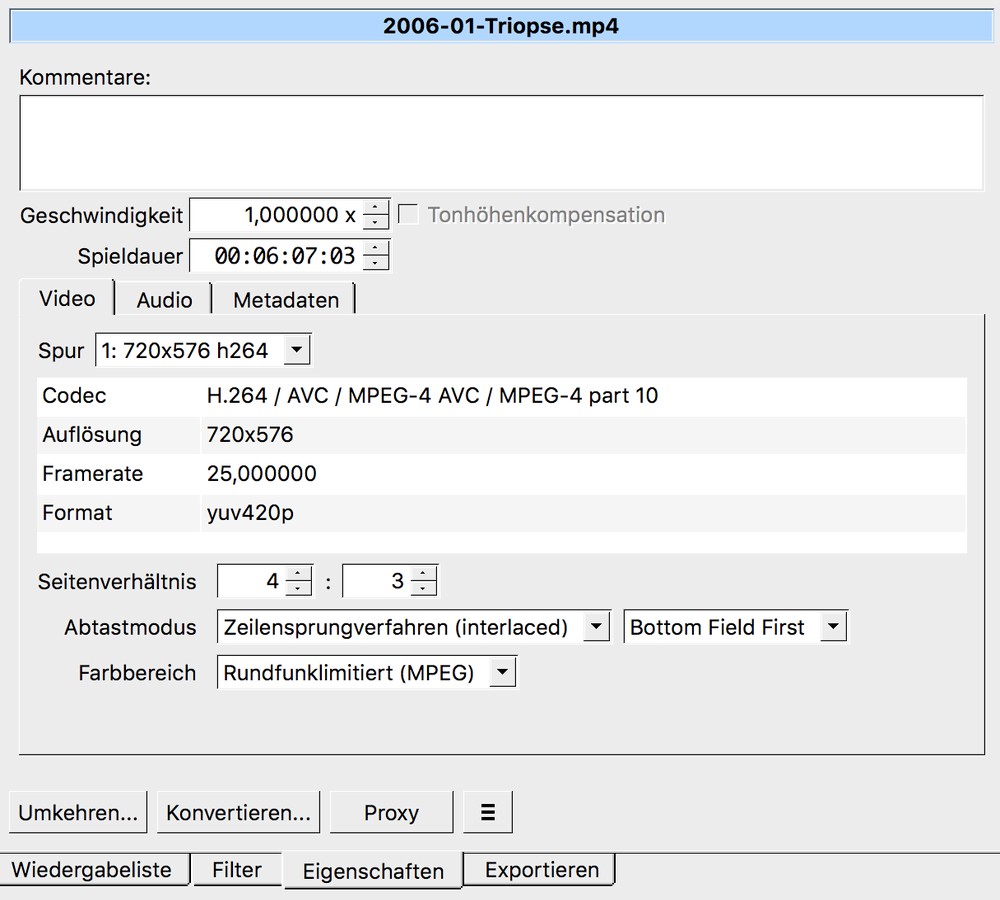 Videoeigenschaften |
 Audioeigenschaften |
Wie man sieht, sind die Video-Eigenschaften einschließlich des Zeilensprungsverfahrens mit dem unteren Halbbild zuerst erhalten geblieben (siehe Abbildung oben links).
Die Audio-Kodierung erfolgt nun nach dem AAC-Verfahren (siehe Abbildung oben rechts), weil PCM in Verbindung mit mp4 offenbar nicht möglich ist. Der Qualität tut das aber keinen hörbaren Abbruch.
Der Vollständigkeit halber sei erwähnt, dass obige Prozedur zusätzlich mit einer durchschnittlichen Bitrate AVR von 25Mbit/s und des weiteren auch mit dem für CBR und AVR verfügbaren Dual-Pass-Verfahren durchgeführt wurde.
Abgesehen davon, dass die Dual-Pass-Codierungen ca. 20% mehr Zeit beansprucht haben, gab es zwischen den Daten aller 4 Dateien nur marginale Unterschiede, und auch beim Betrachten am Fernseher aus nächster Nähe war erwartungsgemäß kein Unterschied erkennbar.
Solange nur eine Konvertierung und keine Komprimierung stattfindet darf demnach angenommen werden, dass die Qualität einer Zieldatei praktisch ausschließlich von der Bitrate abhängt das Kodierverfahren weitestgehend belanglos ist.
Berechtigt ist an dieser Stelle die Frage, ob für ein DV-Video mit einer Auflösung von nur 576 Zeilen eine Video-Bitrate von 25Mbit/s unbedingt erforderlich ist oder ob es die Hälfte vielleicht auch tut? Diese Frage muss jeder für sich selbst beantworten und die Antwort hängt vor allem davon ab, was man mit dem Video machen will.
Speicherplatz ist heutzutage kein Kostenfaktor mehr und zur Archivierung auf einer Festplatte kann man sich den Luxus maximaler Qualität durchaus gönnen.
Anders ist es, wenn das Video auf eine Scheibe gebrannt oder über das Internet verbreitet werden soll - hier kommt man u. U. um eine Komprimierung nicht herum.
Wenn die Dateigröße eines Videos z. B. auf die Hälfte komprimiert werden soll, dann ist in erster Näherung die Bitrate zu halbieren - bei DV-Videos also auf 12 oder 13Mbit/s. ABR soll in diesem Fall besser sein, als CBR, weil die Bitrate um einen vorgegebenen Durchschnittswert herum in gewissen Grenzen der Komplexität des Video-Inhalts angepasst wird.
Den besten Kompromiss zwischen Dateigröße und Qualität liefert angeblich eine VBR. Da die Dateigröße hierbei aber nicht vorhersehbar ist, dürften zur Erzielung der halben Dateigröße mehrere Testläufe erforderlich sein - das kann dauern.
Um die Qualität der 3 unterschiedlichen Komprimierungsverfahren vergleichen zu können, wurden jeweils 3 Zieldateien annähernd gleicher Größe mit unterschiedlichen Bitraten bis herab zu ca. 1Mbit/s erstellt und am Fernseher aus nächster Nähe betrachtet.
Das Ergebnis war ernüchternd. Es ist klar, dass feine Strukturen bei Bewegung aufgrund der Blockbildung bei niedrigen Bitraten zunehmend verschwinden, aber zwischen den einzelnen Komprimierungsverfahren war beim besten Willen kein sicher definierbarer Unterschied zu erkennen.
Das mag bei einem Actionfilm in Full HD anders sein, aber bei einem Urlaubsfilm im DV-Standard wird die Qualität demnach praktisch ausschließlich von der Bitrate bestimmt.
Wenn man keinen Speicherplatz für eine unnötig hohe CBR unbewegter Szenen spendieren will, dann bietet sich eine ABR mit Dual Pass an - sofern das Wiedergabegerät es zulässt. Eine Dual-Pass-Kodierung dauert - wie bereits erwähnt - etwas länger, gemäß der von mir durchgeführten Tests jedoch längst nicht doppelt so lange.
Aber es lohnt sich vermutlich nicht, unnötig Zeit für die Ermittlung einer optimalen VBR zu vergeuden, wenn dadurch nicht der Hauch einer noch so marginalen Verbesserung erkennbar ist.
Konvertierung von mts interlaced nach mp4 interlaced oder progressive
Das Quellmaterial waren mts-Dateien aus einem Chip-Camcorder mit einer Auflösung von 1920 x 1080 (Full-HD) als Halbbild-Videos, oftmals auch als 1080i bezeichnet. Diese Videos ließen sich auf unserem Fernseher nicht wiedergeben, sodass eine möglichst verlustarme Konvertierung in ein gängiges Format anzustreben war - in diesem Fall in eine mp4-Datei unter Beibehaltung des Zeilensprung-Verfahrens. Diese Konvertierung kann ebenfalls nach obigem Schema erfolgen.
Vorab sei aber verraten, dass eine an unserem Fernseher nicht abspielbare mts-Datei allein nach Änderung der Dateierweiterung in ts wiedergegeben wurde.
Für geschnittene mts-Clips stellt Shotcut auch Camcorder-Profile zum Export von transport streams zur Verfügung, die standardmäßig allerdings mpeg-2-kodiert sind und die Dateierweiterung m2t tragen. Wenn man die Leistungsfähigkeit der H.264-Kodierung nutzen will, dann ist der voreingestellte mpeg-2-Codec entsprechend in libx264 zu ändern. Das Ergebnis ist ebenfalls ein m2t-Container, der aber ein mpeg-4 AVC-Video enthält und nach Änderung in ts am Fernseher abspielbar ist.
An dieser Stelle geht es aber um den mp4-Export eines mts-Videos im Zeilensprung-Verfahren und dieser soll deshalb nochmal kurz verbal zusammengefasst werden:
- mts-Video in Shotcut einlesen und mittels Schaltfläche Eigenschaften analysieren.
- Mit der Schaltfläche Exportieren die Liste der Profile aufrufen und H.264 auswählen.
- Mit der Schaltfläche Erweitert die Voreinstellungen aufrufen.
- Auf Registerkarte Video entsprechend der Quelldatei das Zeilensprungverfahren und die Halbbildreihenfolge einstellen.
- Auf Registerkarte Codec eine der Quelldatei entsprechende Bitrate wählen,
eine konstante Bitrate CBR wird eher funktionieren, als eine durchschnittliche Bitrate AVR (siehe "Praktische Aspekte").
- Auf Registerkarte Audio entsprechend der Quelldatei AAC oder AC-3 wählen.
- Datei exportieren.
- Ergebnis mittels Shotcut analysieren; Eigenschaften und Dateigröße sollten weitestgehend den Daten der Quelldatei entsprechen.
|
Wenn im Rahmen der Konvertierung gleichzeitig eine Zeilenentflechtung (deinterlace) gewünscht
wird, dann sind die entprechenden Einstellungen in den Ausgabeoptionen auf der Registerkarte Video
durchzuführen (siehe Abbildung rechts).
Im Sinne maximaler Qualität sollte einem hierbei das Beste gerade gut genug sein: - Abtastmodus Vollbildverfahren (progressive) - Zeilenentflechter YADIF - zeitlich + räumlich (am besten) - Interpolation Hyper/Lanczos (am besten). |
 Einstellungen zur Zeilenentflechtung auf der Registerkarte Video |
Konvertierung von mp4 nach mp4
Die Erfahrung zeigt, dass auch ein mp4-Video unter Umständen nicht von jedem Fernsehgerät wiedergegeben wird - z. B. dann, wenn der Fernseher die Kombination aus Auflösung, Bildwiederholfrequenz und Bitrate nicht mehr verarbeiten kann (siehe auch Kapitel "Praktische Aspekte"). Auch hier kann eine Analyse mit Shotcut zur Klärung des "Status Quo" beitragen.
Im Zusammenhang mit Problemen bei der Wiedergabe von Videos auf unserem Fernseher seien folgende Beispiele genannt:
Ein Video mit einer Auflösung 720 x 576, einer Bildwechselfrequenz von 25Hz und einer Bitrate von 28Mbit/s wurde wiedergegeben, nicht aber mit einer Bitrate von 43Mbit/s.
Ein Video mit einer Full-HD-Auflösung 1920 x 1080, einer Bildwechselfrequenz von 25Hz und einer Bitrate von 17Mbit/s wurde (noch) wiedergegeben, nicht aber mit einer Bitrate von 27Mbit/s.
Ein Video mit einer Full-HD-Auflösung 1920 x 1080, einer Bildwechselfrequenz von 30Hz und einer Bitrate von 14Mbit/s wurde wiedergegeben, nicht aber mit einer Bitrate von 17Mbit/s.
In solchen Fällen kann man sich entweder auf die Wiedergabe mit einem Computer beschränken - oder man komprimiert ein solches Video auf eine niedrigere Bitrate - oder aber man probiert es mit einem neuen Fernsehgerät.
Noch etwas mehr Technik und Modellbau finden Sie auf unseren Seiten
4-Kanal-Lichtorgel mit Phasenanschnittsteuerung
Reparatur eines Röhren-Autoradios OLDSMOBILE DELCO 983204
Reparatur eines Rundfunkempfängers/Verstärkers KENWOOD KR-100
Reparatur eines Disco Power Amplifier / Verstärkers Xtension X 1000
Reparatur eines Endverstärkers OMNITRONIC P-1000
Metallbaukasten-Modelle
Mikromodelle
YAMAHA XT 500
©


